說明書 HP proliant dl380 g5 storage server annexe 1
Lastmanuals提供軟硬體的使用指南,手冊,快速上手指南,技術資訊的分享,儲存,與搜尋 別忘了:總是先閱讀過這份使用指南後,再去買它!!!
如果這份文件符合您所要尋找的使用指南, 說明書或使用手冊,特色說明,與圖解,請下載它. Lastmanuals讓您快速和容易的使用這份HP proliant dl380 g5 storage server產品使用手冊 我們希望HP proliant dl380 g5 storage server的使用手冊能對您有幫助
Lastmanuals幫助您下載此使用指南HP proliant dl380 g5 storage server

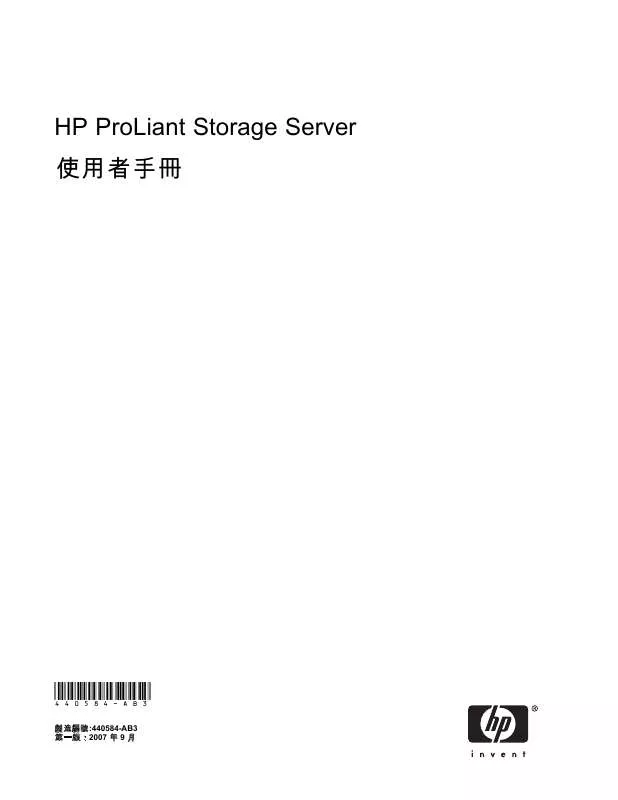
您也可以下載以下與您要搜尋的產品相關的手冊
 HP PROLIANT DL380 G5 STORAGE SERVER PROLIANT STORAGE SERVER 使用者手冊 (440584-AB2, 2007 年6 月) (4195 ko)
HP PROLIANT DL380 G5 STORAGE SERVER PROLIANT STORAGE SERVER 使用者手冊 (440584-AB2, 2007 年6 月) (4195 ko)
 HP proliant dl380 g5 storage server annexe 1 (3428 ko)
HP proliant dl380 g5 storage server annexe 1 (3428 ko)
 HP PROLIANT DL380 G5 STORAGE SERVER PROLIANT DL380 G5 STORAGE SERVER - REGISTRATION LETTER (5697-6066, SEPTEMBER 20 (260 ko)
HP PROLIANT DL380 G5 STORAGE SERVER PROLIANT DL380 G5 STORAGE SERVER - REGISTRATION LETTER (5697-6066, SEPTEMBER 20 (260 ko)
 HP PROLIANT DL380 G5 STORAGE SERVER PROLIANT STORAGE SERVER SAN CONNECTION AND MANAGEMENT APPLICATION NOTES (5697-6 (454 ko)
HP PROLIANT DL380 G5 STORAGE SERVER PROLIANT STORAGE SERVER SAN CONNECTION AND MANAGEMENT APPLICATION NOTES (5697-6 (454 ko)
手冊摘要: 使用說明書 HP proliant dl380 g5 storage serverannexe 1
在使用指南中有清楚的使用說明
[. . . ] HP ProLiant Storage Server 使用者手冊
440584-AB3
製造編號 :440584-AB3 第一版: 2007 年 9 月
法律聲明 © Copyright 2007 Hewlett-Packard Development Company, L. P. 機密電腦軟體。擁有、使用或複製需要取得 HP 的有效授權。遵守 FAR 12. 211 與 12. 212 的規定,「商用電腦軟體」、「電腦 軟體說明文件」及「商用項目的技術資料」皆在廠商的標準商用授權之下授權給美國政府。 本指南內容如有變更,恕不另行通知。 HP 產品與服務的保固範圍僅限於產品與服務隨附的保固聲明中所提供的保固項目。此 處任何內容均不應解釋為額外的保固。 HP 對於本文件在技術上或編輯上所含的錯誤或疏漏不負任何責任。 Intel 、 Itanium 、 Pentium 、 Intel Inside 與 Intel Inside 標誌是 Intel Corporation 或其子公司在美國與其他國家 / 地區的商標或 註冊商標。 Microsoft 、 Windows 、 Windows XP 與 Windows NT 是 Microsoft Corporation 在美國的註冊商標。 Adobe 與 Acrobat 是 Adobe Systems Incorporated 的商標。 Java 是 Sun Microsystems, Inc. 在美國的商標。 Oracle 是 Oracle Corporation, Redwood City, California 在美國的註冊商標。 UNIX 是 The Open Group 的註冊商標。
目錄
關於本手冊
預期的讀者 . 13
11
1 安裝和配置伺服器
安裝概觀 . [. . . ] 為使用者或群組選取想要的成功與失敗稽核。 按一下確定。
注意: 必須啟用稽核才可以配置此資訊。請使用本機「電腦原則編輯器」來配置儲存伺服器上的稽 核原則。 擁有者標籤可讓您獲得檔案所有權。管理員通常在檔案 ACL 不完整或損毀時使用這個區域來取得檔 案所有權。取得所有權,您就可以存取檔案,然後手動套用適當的安全性配置了。
54
檔案伺服器管理
圖 19 進階安全性設定對話方塊,擁有者標籤 畫面上方會列出檔案或資料夾的目前擁有者。若要取得所有權: 1. 在變更擁有者為清單中按一下適當的使用者或群組。 如果同時也需要取得子資料夾與檔案的所有權,請啟用取代子容器與物件上的擁有者方塊。 按一下確定。
共用管理
設定與管理共用的方式有好幾種。方法包括使用「 Windows 檔案總管」、指令行介面,或「 HP Storage Server 管理主控台」。 注意: 請選取可以在叢集以及非叢集配置中採用的伺服器。本章討論非叢集採用的共用設定。 正如之前所述,儲存伺服器的檔案共用安全性模型是以 NTFS 檔案等級安全性模型為基礎的。共用安 全性可以與檔案安全性無縫整合。除了討論共用管理以外,本節還討論共用安全性。
共用注意事項
計劃好儲存伺服器上共用的內容、大小與散佈,可以提升效能、管理能力與簡易操作性。 請仔細選擇共用內容,以避免兩種常見的錯誤: 具有太多本質過於特定的共用,或者具有極少數 一般本質的共用。例如,一般使用的共用雖然開始時較容易設定,但稍後可能會導致發生問題。 通常,較佳的方法是在建立不同共用時考慮到特定的目的或使用者群組。然而,建立太多共用也 有其缺點。例如,如果為使用者主目錄建立單一共用就已足夠,請為每位使用者建立「主」共 用,而非不同的共用。 保持較低的共用與其他資源數可使儲存伺服器的效能達到最佳狀態。例如,共用頂層目錄並讓使用者 將個人磁碟機對應至其本身的子目錄,而不要將每位個別使用者的主目錄設定為其本身的共用。
HP ProLiant Storage Server
55
定義存取控制清單
「存取控制清單」( ACL )包含指定哪些使用者與群組能夠存取共用的資訊,以及許可的存取類型。 NTFS 檔案系統上的每個共用都擁有一個包含多個相關使用者權限的 ACL 。例如, ACL 可以定義 User1 擁有對於共用的讀取與寫入存取權, User2 擁有唯讀存取權, User3 沒有對於共用的存取權。 ACL 也包含套用於配置群組中每位使用者的群組存取資訊。 ACL 也叫做權限。
將本機檔案系統安全性整合至 Windows 網域環境
ACL 包含來自特殊工作群組伺服器或網域環境的使用者與群組的特定內容。在多網域環境中,來自數 個網域的使用者與群組權限可以套用至儲存在同一裝置上的檔案。儲存伺服器的本機使用者與群組可 以獲得對於由裝置管理的共用的存取權限。儲存伺服器的網域名稱提供了用來瞭解使用者或群組的 上下文。權限配置視伺服器所在的網路與網域基礎結構而定。 檔案共用通訊協定(除了 NFS 以外)提供了網路上所有連線的使用者與群組上下文。( NFS 提供了 以電腦為基礎的上下文。) 當這些使用者或電腦建立新檔案時,會套用適當的 ACL 。 配置工具可以讓您與用戶端共用權限。這些共用權限會傳送至檔案系統 ACL 中,當在網路上建立新 檔案時,建立檔案的使用者會變成檔案擁有者。如果共用的特定子目錄擁有與共用本身不同的權 限,則會套用子目錄上的 NTFS 權限。此方法會產生階層式安全性模型,其中網路通訊協定權限 與檔案權限會一起合作,為裝置上的共用提供適當的安全性。 注意: 共用權限與檔案等級權限是分別實施的。檔案系統上的檔案可以擁有與套用至共用的權限不同 的權限。發生這種情況時,檔案等級權限會取代共用權限。
比較管理(隱藏)與標準共用
CIFS 支援管理共用與標準共用。 • • 管理共用是最後一個字元為 $ 的共用。當用戶端瀏覽 CIFS 伺服器上的可用共用時,管 理共用並不包含在共用清單中。 標準共用是不以 $ 字元結尾的共用。當 CIFS 用戶端瀏覽 CIFS 伺服器上的可用共用時, 標準共用會列出。
儲存伺服器支援管理與標準 CIFS 共用。若要建立管理共用,請在設定共用時以 $ 字元做為共用名稱 的結尾。在建立標準共用時,請勿在共用名稱結尾輸入 $ 字元。
管理共用
共用可以使用「 HP Storage Server 管理主控台」管理。作業包括: • • • • 建立新共用 刪除共用 修改共用內容 以 DFS 發行
注意: 雖然這些功能可以在選取伺服器上的叢集中操作,但只應將其用於非叢集辨識共用。使用「叢集 管理員」來管理叢集的共用。該頁面將會顯示叢集共用資源。
小心: 刪除共用之前,會警告所有使用者結束該共用,並確認沒有人正在使用該共用。
56
檔案伺服器管理
檔案伺服器資源管理員
「檔案伺服器資源管理員」( FSRM )是一套工具,它可以讓管理員瞭解、控制及管理儲存在其 伺服器上的資料的數量與類型。 您可以執行的一些作業包括: • • • 配額管理 檔案篩選管理 儲存報告
「 HP Storage Server 管理主控台」提供對於 FSRM 作業的存取。 如 需瞭解 以下說 明內容 之外的 程序與 方法, 請參閱 線上說明 。此外 ,請參 閱 http://download. microsoft. com/download/7/4/7/7472bf9b-3023-48b7-87be-d2cedc38f15a/ WS03R2_Storage_Management. doc 中的《 Microsoft 檔案伺服器資源管理員》白皮書。
配額管理
在「檔案伺服器資源管理員」嵌入式管理單元的「配額管理」節點上,您可以執行下列作業: • • • 建立配額以限制磁碟區或資料夾的允許使用空間,並於達到或超出配額限制時產生通知。 產生套用於磁碟區或資料夾中所有現有資料夾以及未來建立的任何新子資料夾的自動配額。 定義可以輕鬆套用至新磁碟區或資料夾及可以在組織中使用的配額模板。
檔案篩選管理
在「檔案伺服器資源管理員」嵌入式管理單元的「檔案篩選管理」節點上,您可以執行下列作業: • • • 建立檔案篩選以控制使用者可以儲存的檔案類型,並在使用者嘗試儲存遭到封鎖的檔案 時傳送通知。 定義可以輕鬆套用至新磁碟區或資料夾及可以在組織中使用的檔案篩選模板。 建立延伸檔案篩選規則彈性的檔案篩選例外。
儲存報告
在「檔案伺服器資源管理員」嵌入式管理單元的「儲存報告」節點上,您可以執行下列作業: • • • 排程可以讓您識別磁碟使用量趨勢的定期儲存報告。 監視對於儲存所有使用者或所選使用者群組的未經授權的檔案的嘗試。 立即產生儲存報告。
其他 Windows 磁碟與資料管理工具
當您安裝其他某些工具(例如「 Windows 支援工具」或「 Windows 資源套件工具」)時,這些工具 的相關資訊可能會顯示在「說明及支援中心」。若要查看可供您使用的工具,請查詢支援作業下的 「說明及支援中心」,按一下工具,然後再按一下工具類別。 注意: 「 Windows 支援工具」與「 Windows 資源套件工具」,包括這些工具的說明文件,僅提供英文 版本。如果您將它們安裝在非英文語言的作業系統上或具有「多語使用者介面套件」( MUI )的 作業系統上,您會在「說明及支援中心」看到英文內容與非英文內容混合在一起。若要查看可供 您使用的工具,請按一下開始,按一下說明及支援中心,然後在支援作業下,按一下工具。
HP ProLiant Storage Server
57
檔案服務的其他資訊與參考
備份
HP 建議您在將新印表機新增至網路及修改列印伺服器配置時,備份列印伺服器配置。如需實 施備份解決方案的詳細資訊,請參閱《中型企業備份與復原手冊》。 您可以從 Microsoft 網站 http://www. microsoft. com/technet/itsolutions/smbiz/mits/br/mit_br. mspx 檢視或下載此手冊。
HP StorageWorks Library and Tape Tools
HP StorageWorks Library and Tape Tools (L&TT) 提供下載韌體、驗證裝置作業、維護程序、故障分 析、更正服務動作的功能及一些公用程式功能。它也透過產生並以電子郵件寄出傳送儲存系統快照集 的支援通行證,提供了與 HP 硬體支援的無縫整合。 如需詳細資訊以及下載公用程式,請造訪 StorageWorks L&TT 網站: http://h18006. www1. hp. com/ products/storageworks/ltt 。
防毒
您應該安裝適當的防毒軟體來保護伺服器的安全。如需實施防毒的詳細資訊,請參閱《中型企業 防毒手冊》。 您可以從 Microsoft 網站 http://www. microsoft. com/technet/itsolutions/smbiz/mits/ av/mit_av. mspx 檢視或下載此手冊。
安全性
如需強化檔案伺服器的指導,請參閱《 Microsoft Windows Server 2003 安全性手冊》。 您可以 從 http://www. microsoft. com/technet/security/prodtech/windowsserver2003/w2003hg/sgch00. mspx 檢視或下載此手冊。
其他資訊
下列網站提供與 Windows Server 2003 搭配使用列印服務的詳細資訊,也適用於 Windows Storage Server 2003 。 • • • • Microsoft Storage http://www. microsoft. com/windowsserversystem/storage/default. mspx Microsoft Windows Storage Server 2003 http://www. microsoft. com/windowsserversystem/wss2003/default. mspx Windows Server 2003 效能調整指導方針 http://www. microsoft. com/windowsserver2003/evaluation/performance/tuning. mspx Windows SharePoint Services http://www. microsoft. com/windowsserver2003/technologies/sharepoint/default. mspx
58
檔案伺服器管理
4 列印服務
Microsoft 列印管理主控台
Microsoft Windows Server 2003 R2 作業系統中的「列印管理」是系統管理員可以用來執行大型企業 中常見列印管理作業的 Microsoft Management Console ( MMC )嵌入式管理單元。它提供了管理員 可以使用精細控制來有效執行印表機與列印伺服器管理作業的單一介面。您不但可以從任何執行 Windows Server 2003 R2 的電腦上使用「列印管理」,而且還可以在執行 Windows 2000 Server 、 Windows Server 2003 或 Windows Server 2003 R2 的列印伺服器上管理所有網路印表機。
全新或改善的 HP 列印伺服器功能
HP Web Jetadmin
IHP Web Jetadmin (WJA) 是僅使用網頁瀏覽器來進行遠端安裝、配置及管理各類 HP 與非 HP 網路週 邊設備的線上工具。 它支援可以安裝插件以提供其他裝置、語言與應用程式功能的模組設計。 WJA 並未預先安裝在儲存伺服器上,但是可以安裝(請參閱第 60 頁的「 Web Jetadmin 安裝」)
HP 安裝網路印表機精靈
原廠影像上隨附的「 HP 安裝網路印表機精靈」( INPW )公用程式是全新的。 INPW 可以簡化安 裝網路印表機的程序,包括列印伺服器上的配置設定。 INPW 可以識別 HP Jetdirect 網路列印裝 置,並且可以允許使用者選取要安裝到列印伺服器上的印表機。
Jetdirect Printer Devices 的 HP Download Manager
原廠影像上隨附的 Jetdirect Printer Devices 的 HP Download Manager ( DLM )是全新的。 DLM 可用來升級 HP 網路印表機上的 HP Jetdirect 列印伺服器韌體。 公用程式可從網際網路或具有下 載韌體影像的電腦上取得最新的韌體目錄。 DLM 可以探索所有或使用者所選的 Jetdirect 裝置並 根據韌體目錄來升級裝置。
Microsoft 列印移轉程式公用程式
原廠影像上隨附的「 Microsoft 列印移轉程式」公用程式是全新的。 此公用程式可將列印伺服器的完 整印表機配置備份提供給使用者指定的 CAB 檔案。 「列印移轉程式」不僅支援不同版本的 Windows 之間的列印配置資料的移轉,而且支援 Windows 2000 、 Windows XP 與 Windows Server 2003 上 「標準 TCP/IP 連接埠顯示器」的行式印表機遠端( LPR )連接埠的轉換。
網路印表機驅動程式
HP 網路印表機的更新列印驅動程式已預先安裝在了儲存伺服器上。如果已經在伺服器上執行 Service Release DVD ,則 C:\hpnas\PRINTERS 資料夾中會存在更新的 HP 網路列印驅動程式。
列印服務管理
使用「說明及支援中心」功能,可在線上使用計劃、設定、管理以及疑難排解列印伺服器與列印裝 置的列印服務資訊。 若要存取「說明及支援中心」,請選取開始 > 說明及支援,然後選取「說明 內容」下的印表機和傳真。
HP ProLiant Storage Server
59
Microsoft 列印管理主控台
「列印管理主控台」( PMC )可以從「 HP Storage Server 管理主控台」啟動,或者可將 PMC 嵌入 式管理單元新增至「 Microsoft 管理主控台」。 HP 建議您使用說明文件 CD 上的《 Microsoft 列印管理逐步操作手冊 》來瞭解列印概念、 PMC 的使用 及網路印表機的管理。 本手冊也可以從 http://www. microsoft. com/printserver 下載。 當在啟用了「 Windows 防火牆」的伺服器上執行 PMC 時, PMC 的印表機資料夾中不會顯示任何印表 機。若要顯示印表機,您需要開啟檔案與列印共用連接埠(TCP 139 與 445 及 UDP 137 與 138)。如 果這樣做無法修正問題或這些連接埠已經開啟,您可能需要關閉「 Windows 防火牆」來顯示印表機。 若要開啟檔案與列印共用連接埠: 1. 按一下開始,指向「控制台」,並按一下 Windows 防火牆。 在「例外」標籤上,確定選取了「檔案與印表機共用」勾選框,按一下確定。 按一下開始,指向「控制台」,並按一下 Windows 防火牆。 選取關閉(不建議),並按一下確定。
若要關閉「 Windows 防火牆」:
HP Web Jetadmin 安裝
HP Web Jetadmin 用來使用網頁瀏覽器來管理一系列的 HP 與非 HP 網路印表機及其他週邊設 備。 雖未預先安裝,但 Web Jetadmin 軟體位於 C:\hpnas\Components\WebJetadmin 資料夾中, 您可以執行 WJA. exe 安裝程式來安裝它。請依照安裝精靈操作,並提供本機「 Admin 」使用者名 稱帳戶的密碼與系統名稱。 如需 Web Jetadmin 與 Web Jetadmin 外掛程式的詳細資訊,請參閱 http://www. hp. com/go/ webjetadmin 。如需最佳化效能的說明文章,請參閱 http://h10010. www1. hp. com/wwpc/pscmisc/ vac/us/product_pdfs/weboptim. pdf 。
線上印表機管理與網際網路列印
依照預設,列印伺服器上啟用了網際網路列印。網際網路列印由兩個主要元件所組成: • • 可以讓您管理網頁瀏覽器、連線至網頁瀏覽器並透過網頁瀏覽器檢視印表機的線上印表 機管理。 可以讓使用者使用印表機的 URL 來連線至印表機的網際網路列印。
討論兩個元件之使用方法的 Microsoft 白皮書可從 http://www. microsoft. com/windowsserver2003/ techinfo/overview/internetprint. mspx 取得。
列印服務的計劃注意事項
在配置列印伺服器之前,請遵循下列項目檢查清單: 1. 決定會將工作傳送給此印表機的用戶端的作業系統版本。此資訊用來為使用印表機的用戶端與伺 服器電腦選取正確的用戶端印表機驅動程式。在列印伺服器上啟用此角色可以讓這些驅動程式自 動散佈到用戶端上。此外,用戶端作業系統設定會在列印伺服器角色安裝的過程中決定需要 在伺服器上安裝這些驅動程式中的哪一些。 在印表機上,列印包含廠商、機型、語言與安裝選項的配置或測試頁。選擇正確的印表機驅動程 式時需要此資訊。廠商與機型通常足以唯一識別印表機及其語言。但是,某些印表機支援多種語 言,且配置列印成品通常會將它們列出。同時,配置列印成品通常會列出安裝的選項,例如額 外記憶體、紙匣、信封送紙器及雙面單元。 選擇印表機名稱。執行 Windows 用戶端電腦的使用者可使用印表機名稱來選擇印表機。您將 用來配置列印伺服器的精靈會提供由印表機廠商與機型所組成的預設名稱。印表機名稱的長 度通常少於 31 個字元。
2.
3.
60
列印服務
4. 6.
選擇共用名稱。使用者可以輸入此名稱或從共用名稱清單中選取它,來連線至共用印表機。共用 名稱通常少於 8 個字元,以便與 MS-DOS 及 Windows 3. x 用戶端相容。 (可選)選擇位置說明與註解。這些有助於識別印表機的位置並可提供其他資訊。例如,位置可 能是「二樓,影印室」,而註解可能是「額外碳粉匣可在 1 樓的補給室取得」。 啟用 Active Directory 與工作群組環境的管理功能。如果列印伺服器是 Active Directory 網域而 非「工作群組」的一部份,列印伺服器會啟用下列管理功能: • 限制對印表機網域使用者帳戶的存取。 • 將共用印表機發佈到 Active Directory 以協助搜尋資源。 採用使用群組原則的印表機。列印管理可以配合「群組原則」使用,來將印表機連線自動新增 至伺服器的「印表機和傳真」資料夾。 如需詳細資訊,請參閱 http://technet2. microsoft. com/ WindowsServer/en/Library/ab8d75f8-9b35-4e3e-a344-90d7799927231033. mspx 上的 Microsoft 說明文章。 決定是否啟用印表機多工緩衝處理。連線至一個列印伺服器的二或多部相同印表機可以做為單一 印表機使用。做為在列印文件時對列印佇列進行流量管理的方法,列印工作會傳送至集區中的第 一部可用的印表機。如需其他資訊,請參閱 Windows 線上說明中的「設定印表機內容」。
7.
8.
列印佇列建立
除了「 Windows 印表機和傳真」、「新增印表機精靈」以外,「HP 安裝網路印表機精靈」(INPW) 公用程式還會探索區域網路上的 HP Jetdirect 網路印表機,並允許將列印佇列建立在列印伺服器上。 公用程式位於儲存伺服器上的 C:\hpnas\Components\Install Network Printer Wizard 資料夾中。
持續列印管理作業
需要定期執行以支援列印服務的作業包括: • • • • 使用 Windows Server 作業系統中的內建效能監視工具來監視列印伺服器效能。 支援印表機,包括隨著需求變更而新增、移動及移除的印表機。 安裝新印表機驅動程式。 記錄關於印表機的名稱、共用名稱、印表機功能及印表機實際安裝位置的資訊。此資訊應 保存在方便取用的地方。
如需重複執行作業的程序建議,請參閱 http://www. microsoft. com/technet/itsolutions/cits/mo/winsrvmg/ pspog/pspog3/mspx 上的《 Microsoft 列印服務產品操作手冊》。
驅動程式更新
列印驅動程式
許多 HP 網路印表機的最新列印驅動程式都隨附於 Service Release DVD 上。 如果選取做為 Service Release 安裝程序的一部分,更新的列印驅動程式會複製到儲存伺服器上的列印驅動程式資料夾 C:\hpnas\PRINTERS 中。 列印驅動程式也可以從個別網路印表機的「 HP 支援」網站下載。
使用者模式對比核心模式驅動程式
驅動程式可以在使用者模式(也稱為版本 3 驅動程式)或核心模式(也稱為版本 2 驅動程式)下寫 入。Windows 2000 及更新版本上的原始驅動程式都會在使用者模式下執行。 Windows Server 2003 與 Windows Storage Server 2003 可以執行核心模式驅動程式,但是基於穩定性考量,我們不建議使用。
依照預設封鎖安裝的核心模式驅動程式
在 Windows Server 2003 與 Windows Storage Server 2003 中,依照預設,安裝核心模式驅動程 式會遭到封鎖。 若要允許安裝核心模式驅動程式,請執行下列步驟: 1. 開啟「群組原則」,按一下開始 > 執行,然後輸入 gpedit. msc ,最後按下 Enter 。
HP ProLiant Storage Server
61
2. 4.
在本機電腦原則之下按兩下電腦配置。 以滑鼠右鍵按一下不允許使用核心模式驅動程式安裝印表機,然後按一下內容。 在設定標籤上按一下未配置或已停用,然後按一下確定。
HP Jetdirect 韌體
Jetdirect 印表機的「 HP 下載管理員」( DLM )公用程式提供 HP 網路印表機上 HP Jetdirect 列印伺服器韌體的升級。 公用程式位於儲存伺服器上的 C:\hpnas\Components\Download Manager for Jetdirect 資料夾中。 這將需要連線至網際網路,或者公用程式可以指向儲存 韌體影像的本機位置。如需有關升級 HP Jetdirect 列印伺服器韌體的詳細資訊,請參閱 http://h20000. www2. hp. com/bizsupport/TechSupport/Document. jsp?objectID=bpj06917 。
印表機伺服器延展性與大小
Microsoft 技術文件概述了影響特定列印伺服器配置容量的一些關鍵因素。雖然此文件無法提供預測 公式來判定特定配置的列印輸送量,但是它卻說明了多個參考系統及其容量。 此文件也顯示了必 要資訊,以協助系統管理員或容量計劃人員進行估計,並於稍后監視其伺服器的工作負載。此文 件的目前版本在 http://www. microsoft. com/printserver 中維護。
備份
當將新印表機新增至網路及修改列印伺服器配置時,建議您備份列印伺服器配置。如需實施 備份解決方案的詳細資訊,請參閱《 中型企業備份與復原手冊 》。 您可以從 Microsoft 網站 http://www. microsoft. com/technet/itsolutions/smbiz/mits/br/mit_br. mspx 檢視或下載此手冊。 建議將「列印移轉程式」公用程式做為在列印伺服器上備份列印配置設定的另一種列印特定選擇。 「列印移轉程式」公用程式位於儲存伺服器上的 C:\hpnas\Components\PrintMigrator 資料夾中。 如需「列印移轉程式」公用程式的詳細資訊,請參閱 http://www. microsoft. com/WindowsServer2003/ techinfo/overview/printmigrator3. 1. mspx 。
最佳實作
下列是管理列印裝置的實用建議: • • • • • • • • • • 印表機與列印伺服器應該在 Active Directory 中發佈。 將印表機放置在公共區域,例如會議室附近。 使用防毒軟體保護列印伺服器。 確保列印伺服器包含於備份配置中。 使用「 Microsoft 印表機移轉程式」來備份列印伺服器配置,並還原新列印伺服器上的設定。 這樣將無須手動重新建立列印佇列與印表機連接埠、安裝驅動程式及變更 IP 配置。 使用「 Microsoft 印表機移轉程式」來備份在列印伺服器上配置的新印表機。 在移轉至新列印伺服器時使用「 Microsoft 印表機移轉程式」。 在將系統釋出給商業執行環境中的使用者之前,執行列印伺服器的完整備份,包括狀態資訊。 當進行新配置或修改現有配置時,應該執行備份。 若要最佳化效能,請將列印多工緩衝處理程式移動至另一個磁碟,將之從支援作業系統的磁 碟分離。若要將列印多工緩衝處理程式移動至另一個磁碟: • 啟動「印表機和傳真」。 • 在「檔案」功能表中按一下伺服器內容,然後按一下進階標籤。 • 在「多工緩衝處理」資料夾視窗中,為列印伺服器輸入新的預設多工緩衝處理資料夾的 路徑與名稱,然後按一下套用或確定。 • 停止並重新啟動多工緩衝處理程式服務,或重新啟動列印伺服器。
62
列印服務
故障排除
您應該使用線上說明或「說明及支援中心」功能來疑難排解一般與常見的列印相關問題。 您可以選 取開始 > 說明及支援,然後在說明內容下選取印表機和傳真選項,來存取列印說明。 您可以從 http://www. microsoft. com/technet/prodtechnol/windowsserver2003/library/ServerHelp/ 2048a7ba-ec57-429c-95a3-226eea32d126. mspx 存取相同的列印疑難排解資訊。 特定的列印伺服器相關問題,以及其他系統相關的已知問題與解決方法,如版本注意事項中所述。 如果要檢視最新版本,請造訪 http://www. hp. com/go/support 。 選取「查看支援與疑難排解資訊」, 並輸入產品名稱 / 編號。 在自我協助資源下選取手冊(手冊、增補、補遺等)連結。
列印服務的其他參考
下列網站提供與 Windows Server 2003 搭配使用列印服務的詳細資訊,也適用於 Windows Storage Server 2003 。 • • Windows Server 2003 列印服務首頁: http://www. microsoft. com/windowsserver2003/ technologies/print/default. mspx 。 中型企業列印服務解決方案: http://www. microsoft. com/technet/itsolutions/smbiz/mits/ps/ mit_ps. mspx 。
HP ProLiant Storage Server
63
64
列印服務
5 Microsoft Services for Network File System ( MSNFS )
本章討論 Microsoft Services for Network File System (MSNFS) 中的網路功能。
MSNFS 功能
MSNFS 是之前可在 Services for UNIX 3. 5 中使用的 NFS 元件的更新。 MSNFS 包括下列新功能: • • 更新的管理嵌入式管理單元 —MSNFS 管理 Active Directory 查閱—可在 Microsoft Windows Server 2003 R2 中使用的 Identity Management for UNIX Active Directory 架構延伸模組,包括 UNIX 使用者識別碼( UID )與群組識別碼 ( GID )欄位,它可以讓 Server for NFS 與 Client for NFS 從 Active Directory 中直接查閱 Windows-to-UNIX 使用者帳戶對應。 Identity Management for UNIX 簡化了 Active Directory 中 的 Windows-to-UNIX 使用者帳戶對應管理。 增強的伺服器效能 —Microsoft Services for NFS 包括檔案篩選驅動程式,它可以顯著降 低一般伺服器的檔案存取延遲。 UNIX 特殊裝置支援 —Microsoft Services for NFS 支援 UNIX 特殊裝置( mknod )。 增強的 UNIX 支援 —Microsoft Services for NFS 現在可以支援下列版本的 UNIX : • Hewlett Packard HP-UX 11i 版 • IBM AIX 5L 5. 2 版 • Red Hat Linux 9 版 • Sun Microsystems Solaris 9 版 Gateway for NFS Server for PCNFS Client for NFS 的所有 PCNFS 元件
• • •
之前可在 Services for UNIX 3. 5 中使用的下列功能都未包含在 MSNFS 中: • • •
UNIX 身份管理
Identity Management for UNIX 可輕鬆將 Windows 作業系統的使用者整合到現有 UNIX 環境中。它提 供了可簡化兩個平台中網路管理與帳戶管理的管理能力元件。 管理員可以使用 Identity Management for UNIX 執行下列作業: • • • • • 1. 使用「網路資訊服務」( NIS )來管理 Windows 與 UNIX 系統上的使用者帳戶及密碼。 自動同步 Windows 與 UNIX 作業系統之間的密碼。 管理元件 密碼同步 Server for NIS 存取新增 / 移除程式。 選取新增 / 移除 Windows 元件 > Active Directory Services > 詳細資料。 安裝 Identity Management for Windows 。
「 UNIX 身份管理」由下列元件組成:
依照預設,「 UNIX 身份管理」元件並未在儲存伺服器上啟用。若要安裝此元件:
HP ProLiant Storage Server
65
MSNFS 使用方案
下列使用方案皆受 MSNFS 檔案服務支援: • 允許 UNIX 用戶端存取執行 Windows Server 2003 R2 的電腦上的資源。 您的公司可能有能夠在 UNIX 檔案伺服器上存取例如檔案等資源的 UNIX 用戶端。若要使 用 Windows Server 2003 的新功能,例如「共用資料夾陰影複製」,您可以將資源從 UNIX 伺服器移動到執行 Windows Server 2003 R2 的電腦中。然後,您可以設定 MSNFS 以透過 執行 NFS 軟體的 UNIX 用戶端啟用存取權。所有 UNIX 用戶端都可以使用 NFS 通訊協 定來存取資源,而不需要變更。 允許執行 Windows Server 2003 R2 的電腦存取 UNIX 檔案伺服器上的資源。 您的公司可能有在 UNIX 檔案伺服器上儲存了例如檔案等資源的 Windows 及 UNIX 混合環 境。當檔案伺服器執行 NFS 軟體時,您可以使用 MSNFS 來讓執行 Windows Server 2003 R2 的電腦存取這些資源。
•
注意: Services for NFS 可以使用經過挑選的儲存伺服器在叢集與非叢集環境中實施。本章討論非叢集 部署中的 Services for NFS 。如果您的儲存伺服器能夠使用叢集,請參閱「叢集管理」一章以獲 得詳細資訊 (對於不能使用叢集的機型,其手冊中沒有此一章)。
MSNFS 元件
MSNFS 由下列三個主要元件組成: • Username Mapping Server Username Mapping Server 對應 Windows 與 UNIX 使用者帳戶之間的使用者名稱。在異質網 路中,使用者擁有不同的 Windows 與 UNIX 安全帳戶。視檔案與其他資源儲存在 Windows 還是 UNIX 檔案伺服器上而定,使用者必須提供一組不同的認證才可以存取檔案與其他資 源。為了解決此問題, Username Mapping Server 會對應 Windows 與 UNIX 使用者名稱, 以便使用者可以使用他們的 Windows 或 UNIX 認證登入並存取資源,而不用考慮它們是儲 存在 Windows 還是 UNIX 檔案伺服器上。 Server for NFS 一般情況下, UNIX 電腦無法存取 Windows 電腦上的檔案。但是,執行 Windows Server 2003 R2 與 Server for NFS 的電腦可以做為 Windows 與 UNIX 電腦的檔案伺服器使用。 Client for NFS 一般情況下, Windows 電腦無法存取 UNIX 電腦上的檔案。但是,執行 Windows Server 2003 R2 與 Client for NFS 的電腦可以存取儲存在 UNIX NFS 伺服器上的檔案。
•
•
雖然有關 Microsoft Services for NFS 元件的 Client for NFS 功能的資訊會顯示在線上說明中,但是該 功能沒有預先安裝在儲存伺服器上。若要啟用 Client for NFS : 1. 進入新增 / 移除程式。 選取新增 / 移除 Windows 元件 > Other Network File and Print Services > Microsoft Services for NFS > 詳細資料。 安裝 Client for NFS 。
管理 MSNFS
若要從「開始」功能表存取 Microsoft Services for Network File System : 1. 選取開始 > 程式集 > 系統管理工具。 按一下 Microsoft Services for Network File System 。 按一下桌面上的捷徑圖示來存取「 HP Storage Server 管理」主控台。
若要從「 HP Storage Server 管理」主控台存取 Microsoft Services for Network File System :
66
Microsoft Services for Network File System ( MSNFS )
2. 3.
在主控台的左窗格中選取共用資料夾管理清單。 在中央窗格的共用公用程式之下,選取 Microsoft Services for NFS (請參閱「圖 20 」)。
圖 20 從 HP 儲存伺服器管理主控台存取 MSNFS
Server for NFS
使用 Server for NFS 時,執行 Microsoft Windows Server 2003 R2 作業系統的電腦可以做為「網路 檔案系統」( NFS )伺服器使用。 然後使用者可以在電腦、作業系統與網路的混合環境中共用檔 案。執行 NFS 用戶端軟體的電腦上的使用者可以透過將 NFS 伺服器上的目錄連接(裝載)到其 電腦上,來取得對於這些目錄的存取權(叫做共用)。從用戶端電腦上的使用者角度來看,很難 區分裝載檔案與本機檔案。 UNIX 電腦遵循所有鎖定要求的建議鎖定。 這表示作業系統不會在檔案上強制鎖定語意,而且檢查鎖 定是否存在的應用程式可以有效使用這些鎖定。 但是,即使針對透過 NFS 接收的鎖定要求, Server for NFS 也會實施強制鎖定。 這樣可以確保您透過伺服器訊息區( SMB )通訊協定看見透過 NFS 取 得的鎖定,且在本機存取檔案的應用程式也可以看見它。 強制鎖定皆由作業系統強制執行。 Server for NFS Authentication DLL 與 Active Directory 網域控制站的 Service for User 之比較 在 Windows Storage Server 2003 R2 儲存伺服器上, Server for NFS 會依賴叫做 Service for User ( S4U )的網域控制站功能,來將 UNIX 使用者驗證為它們相應的 Windows 使用者。 Windows Server 2003 與 Windows Storage Server 2003 之前的 Windows Server 作業系統不支援 S4U 。 此 外,在混合網域環境中,傳統 Services for UNIX ( SFU )、 Services for NFS 與 Windows Storage Server 2003 NFS 的採用不會使用 S4U 功能,而且仍然會依賴安裝在網域控制站上的 Server for NFS Authentication DLL 。 因此,在下列情況下,管理員需要將 Server for NFS Authentication DLL 安裝在 Windows 2000 網域控制站上: • • NFS 檔案服務環境使用之前的 NFS 版本( NAS 、 SFU 等)。 Windows 網域環境使用 2003 之前版本的網域控制站。
請參閱「表 8 」以取得關於何時使用 NFS Authentication DLL 而非 S4U 傳統 NFS 與 R2 MSNFS 的指導。
HP ProLiant Storage Server
67
表 8 驗證表 網域控制站類型
傳統網域控制站 ( WSS2003 之前版 本) 新近的網域控制站 ( WSS2003 及更新版 本)
傳統 NFS ( WSS2003 R2 之前版本)
網域控制站上需要 NFS Authentication DLL 網域控制站上需要 NFS Authentication DLL
MSNFS ( WSS2003 R2 )
網域控制站上需要 NFS Authentication DLL
使用內建 S4U(在網域控制站上)。它不會受到 網域控制站上 NFS Authentication DLL 的影響。
Kerberos 通訊協定的 S4U 延伸組由 Service-for-User-to-Proxy(S4U2Proxy)延伸與 Service-for-Userto-Self ( S4U2Self )延伸組成。 如需 S4U2 延伸的詳細資訊,請參閱下列 URL 的 Kerberos 文章: http://searchwindowssecurity. techtarget. com/originalContent/0, 289142, sid45_gci1013484, 00. html (適合 IT 專家)與 http://msdn. microsoft. com/msdnmag/issues/03/04/SecurityBriefs/default. aspx (適合開發人員)。 在網域控制站上安裝 NFS Authentication DLL 注意: 如果驗證軟體沒有安裝在擁有使用者名稱對應的所有網域控制站(包括主要網域控制站、備份網 域控制站及 Active Directory 網域控制站)上,那麼網域使用者名稱對應將無法正確使用。 您需要安裝 Services for UNIX 3. 5 隨附的 NFS Authentication 版本。您可以從 http://go. microsoft. com/fwlink/?LinkId=44501 免費下載 Services for UNIX 3. 5 。 若要在網域控制站上安裝「驗證」軟體: 1. 從 SFU 3. 5 檔案中尋找名為 SFU35SEL_EN 的目錄。 在要安裝「驗證」軟體的網域控制站上使用 Windows Explorer 來執行下列作業: a. 開啟內含 setup. exe 的共用目錄。 按兩下該檔案以開啟它。 Windows Installer 會開啟。
注意: 如果使用的網域控制站尚未安裝 Windows Installer ,請在 SFU 3. 5 目錄上找 到 InstMSI. exe 檔案並執行它。安裝完成之後, Windows Installer 程式會在開 啟 setup. exe 時啟動。 3. 在「 Microsoft Windows Services for UNIX 安裝精靈」對話方塊中按一下下一步。 在「使用者名稱」方塊中輸入您的名稱。如果您組織的名稱沒有顯示在「組織」方塊中,請 在此輸入您組織的名稱。 仔細閱讀「使用者授權合約」。如果您接受合約條款,請按一下我接受授權合約中的條款,然後 按一下下一步繼續安裝。如果您按一下「我不接受授權合約」(結束安裝),安裝程序會終止。 按一下「自訂安裝」,然後按一下下一步。 在「元件」窗格中按一下 Windows Services for UNIX 旁邊的向下箭號,然後按一下完整元件 不可用。 按一下「驗證工具」旁邊的加號( + )。 在「元件」窗格中按一下「驗證工具」旁邊的加號( + )。
10. 按一下 Server for NFS Authentication ,然後按一下安裝在本機硬碟上,再按一下下一步。 11. 遵循「精靈」中的其他指示。
68
Microsoft Services for Network File System ( MSNFS )
注意: NFS 使用者可以使用 Windows 網域帳戶或 Windows 伺服器上的本機帳戶進行驗證。如果 NFS 使用者要使用網域帳戶進行驗證, Server for NFS Authentication 必須安裝在網域中的所有網域控 制站上。 Server for NFS Authentication 始終安裝在執行 Server for NFS 的電腦上。 提高 Windows Server 2003 網域控制站上的 S4U2 功能 注意: 只有當網域功能等級提高到 Windows Server 2003 時, S4U2 功能才會產生作用。 若要提高 Windows Server 2003 的功能等級: 1. 在 Windows 2003 網域控制站上開啟「 Active Directory 網域及信任」。 在主控台樹狀目錄中以滑鼠右鍵按一下您想要提高功能的網域,然後按一下提高網域功能等級。 在「選取可用網域功能等級」中,按一下 Windows Server 2003 。 按一下提高。
Server for NFS 管理 Server for NFS 管理線上說明包含下列主題的資訊: • • • • • • • • • • 瞭解 Server for NFS 元件 啟動及停止 Server for NFS 配置 Server for NFS 設定 Server for NFS 的安全性 最佳化 Server for NFS 效能 使用含 NFS 的檔案系統 管理 NFS 共用 管理 NFS 用戶端群組 使用含伺服器叢集的 Microsoft Services for NFS Server for NFS 驗證
存取 Windows 使用者與群組的 NFS 資源 Server for NFS 可以讓 Windows 用戶端存取儲存伺服器上的 NFS 資源,不需要另外登入 Server for NFS 。 使用者第一次嘗試存取 NFS 資源時, Server for NFS 會查閱儲存伺服器上 Windows Active Directory 或 User Name Mapping 功能的使用者 UNIX UID 與 GID 資訊。 如果 UNIX UID 與 GID 資訊對應至 Windows 使用者與群組帳戶, Windows 名稱會傳回到 Server for NFS ,然後它會 使用 Windows 使用者與群組名稱來賦予檔案存取權。 如果 UNIX UID 與 GID 資訊不對應,那 麼 Server for NFS 會拒絕賦予檔案存取權。 下面是兩種指定儲存伺服器上的 Server for NFS 如何取得 Windows 使用者與群組資訊的方法: • • 使用 Windows 介面 使用指令行( nfsadmin. exe )
HP ProLiant Storage Server
69
重要: • 使用「 Active Directory 查閱」之前,管理員必須安裝並擴展 Identity Management for UNIX Active Directory 架構延伸模組(隨附於 Windows Server 2003 R2 中),或者擁有包括 UNIX UID 與 GID 欄位的相同架構。 • 您可以指定 User Name Mapping 伺服器的 IP 位址,而不是伺服器名稱。 • 使用 User Name Mapping 之前,必須在執行 User Name Mapping 的電腦的 . maphosts 檔 案中列出執行 Server for NFS 的電腦。 如需詳細資訊,請參閱「設定 User Name Mapping 伺服器存取的安全性」。 如需存取 NFS 資源的其他資訊,請參閱 MSNFS 線上說明。如需 Identity Management for UNIX 的其 他資訊,請參閱「 UNIX 身份管理」線上說明 使用 . maphosts 檔案管理存取 MSNFS 的 User Name Mapping 元件可以做為包含 UNIX 主機與 Windows 電腦的網路上的 NFS 伺服器與 NFS 用戶端之間的中繼者。為了維持 NFS 用戶端與主機電腦之間的隱含信任關係,管 理員可以編輯儲存伺服器 %windir%\msnfs 目錄中的 . maphosts 來控制哪些電腦可以存取 User Name Mapping 。 允許或拒絕存取的情況如下: • • • 如果存在 . maphosts 檔案但不是空的,那麼只有檔案中項目允許存取的電腦可以存取 User Name mapping 。 如果存在 . maphosts 檔案但卻是空的(預設值),除了執行 User Name Mapping 的電腦以 外,任何電腦都不能存取 User Name Mapping 。 如果不存在 . maphosts 檔案,任何電腦(包括執行 User Name Mapping 的電腦)都不能存 取 User Name Mapping 。
當 User Name Mapping 由上而下搜尋 . maphosts 檔案,直到它找到相符者之前,項目順序是很 重要的。 如需有關 . maphosts 檔案的其他資訊,請參閱 MSNFS 線上說明。 允許透過 NFS 用戶端對資源進行匿名存取 您可能希望新增對於共用的匿名存取。有一個例子是:不希望或不可能建立及對應每個 Windows 使 用者的 UNIX 帳戶時。帳戶沒有對應至 Windows 帳戶的 UNIX 使用者會由 Server for NFS 當成匿名使 用者處理。依照預設,使用者識別碼( UID )與群組識別碼( GID )為 -2 。 例如,如果檔案由沒有對應至 Windows 使用者的 UNIX 使用者建立在「 NFS 共用」上,這些檔案的 擁有者會做為匿名使用者與匿名群組( -2, -2 )列出。 依照預設, Server for NFS 不允許匿名使用者存取共用目錄。當建立 NFS 共用之後,可以將匿名 存取選項新增至 NFS 共用。值可以從預設匿名 UID 與 GID 值變更為任何有效 UNIX 使用者與群 組帳戶的 UID 與 GID 值。 注意: 依照預設, Windows Server 2003 中的 Everyone 群組不包括匿名使用者。 當允許匿名存取「 NFS 共用」時,考慮到含匿名使用者與 Everyone 群組的 Windows Storage Server 2003 安全性,具有管理權限的使用者必須執行下列操作。 1. 按一下遠端桌面。登入儲存伺服器。 按一下開始 > 控制台 > 系統管理工具,然後按一下本機安全性原則。 在「安全性設定」中按兩下本機原則,然後按一下安全性選項。 以滑鼠右鍵按一下網路存取: 讓 Everyone 權限套用到匿名使用者,然後按一下內容。 若要允許將套用到 Everyone 群組的權限套用到匿名使用者,請按一下已啟用。預設值為已停用。
70
Microsoft Services for Network File System ( MSNFS )
6. 8.
重新啟動 NFS 伺服器服務。從指令提示中輸入 net stop nfssvc 。然後輸入 net start nfssvc 。重新 啟動 NFS 服務前先通知使用者。 將「 NFS 共用」上的適當權限指派給 Everyone 群組。 啟用對共用的匿名存取。 按一下開始 > 執行,然後輸入 Explorer 來開啟「 Windows 檔案總管」。 瀏覽至 NFS 共用。 以滑鼠右鍵按一下「 NFS 共用」,然後按一下內容。 按一下 NFS 共用。 選取允許匿名存取勾選框。 視需要變更預設的 -2, -2 。 按一下套用。 按一下確定。
若要啟用對 NFS 共用的匿名存取,請執行下列步驟:
執行 Server for NFS 的最佳實作 • • • • • • 提供使用者層次安全性。 設定檔案安全性。 設定新磁碟機安全性。 允許使用者在停止 Server for NFS 服務之前切斷。 使用命名慣例來識別含 EUC 編碼的共用。 保護配置檔。
如需詳細資訊,請參閱 Microsoft Services for Network File System 的線上說明。
User Name Mapping
User Name Mapping 元件為 Server for NFS 與 Client for NFS 提供集中式使用者對應服務。 即使 Windows 與 UNIX 環境中的使用者與群組名稱可能不相同, User Name Mapping 也可以讓您在 Windows 與 UNIX 使用者與群組帳戶之間建立對應。 User Name Mapping 可以讓您維護單一對應資 料庫,它可以更輕鬆地為多個執行 MSNFS 的電腦配置帳戶對應。 除了 Windows 與 UNIX 的使用者與群組帳戶之間的一對一對應以外, User Name Mapping 還允許一 對多的對應。這可以讓您將多個 Windows 帳戶與單一 UNIX 帳戶關聯起來。此操作非常有用,例 如,當您不需要維護個人的獨立 UNIX 帳戶,且希望使用一些帳戶來提供不同等級的存取權限時。 您可以使用簡易對應,它可對應相同名稱的 Windows 與 UNIX 帳戶。您也可以建立進階對應來將不 同名稱的 Windows 與 UNIX 帳戶關聯起來,並與簡易對應搭配使用。 User Name Mapping 可以從一或多個「網路資訊服務」( NIS )伺服器或從位於本機硬碟機上的 密碼與群組檔案中取得 UNIX 使用者、密碼及群組資訊。您可以從 UNIX 主機或 NIS 伺服器中複 製密碼與群組檔案。 User Name Mapping 會定期從來源資料庫更新它的對應資料庫,確保在 Windows 與 UNIX 命名空間 中發生變更時始終保持最新狀態。您也可以在得知來源資料庫已經變更時隨時更新資料庫。 您可以隨時備份及還原 User Name Mapping 資料。由於資料庫已備份至檔案,因此您可以使用該檔 案來將對應資料庫複製到其他伺服器中。這可以提供冗餘以便達到容錯目的。 注意: 如果您從多個 NIS 網域取得資訊,則會假設每個網域皆擁有唯一的使用者與使用者識別碼 ( UID )。 User Name Mapping 不會執行任何檢查活動。
HP ProLiant Storage Server
71
User Name Mapping 會針對 Client for NFS 與 Server for NFS 關聯 Windows 與 UNIX 使用者名稱。 這可以讓使用者連接到「網路檔案系統」( NFS )資源,不需要分別登入 UNIX 與 Windows 系統。 注意: User Name Mapping 的大部分功能已經由「 Active Directory 查閱」取代。 「 Active Directory 查 閱」可以讓 Client for NFS 與 Server for NFS 從 Active Directory 直接取得使用者識別碼( UID ) 與群組識別碼( GID )資訊。 如需在 Active Directory 中儲存 UNIX 使用者資料的資訊,請參閱 「 UNIX 的身份管理」說明文件。如需啟用「 Active Directory 查閱」的資訊,請參閱線上說明中 的「指定 Server for NFS 如何取得 Windows 使用者與群組資訊」。 User Name Mapping 管理 User Name Mapping 管理線上說明中包含下列主題的資訊: • • • • • • 瞭解 User Name Mapping 元件 開始與停止 User Name Mapping 配置 User Name Mapping 保護存取 User Name Mapping 伺服器的安全 管理對應 管理群組
User Name Mapping 的最佳實作 • • • • • • • • • 在網域控制站上安裝 User Name Mapping 。 建立 User Name Mapping 伺服器集區。 在伺服器叢集上配置 User Name Mapping 。 確定 User Name Mapping 可以從所有網域下載使用者。 新增或變更使用者時更新資料。 將密碼與群組檔案放到 User Name Mapping 伺服器上。 使用適當的權限來保護密碼與群組檔案。 確定群組對應的一致性。 指定可以存取 User Name Mapping 的電腦。
如需詳細資訊,請參閱 Microsoft Services for Network File System 的線上說明。
Microsoft Services for NFS 疑難排解
您可以使用線上說明來取得下列有關解決 Microsoft Services for NFS 的問題的資訊: • • • 一般問題 疑難排解 Server for NFS 疑難排解 User Name Mapping
如需詳細資訊,請參閱 Microsoft Services for Network File System 的線上說明。
Microsoft Services for NFS 指令行工具
「表 9 」 提供了 Windows 指令行管理工具的清單。
72
Microsoft Services for Network File System ( MSNFS )
表 9 MSNFS 指令行管理工具 指令
mapadmin mount nfsadmin nfsshare nfsstat showmount –a showmount –e unmount
功能
新增、列出、刪除或變更使用者名稱對應 裝載 NFS 網路匯出(共用) 管理 Server for NFS 與 Client for NFS 顯示、新增及移除匯出的 NFS 共用 按 NFS 操作類型檢視統計資料 檢視已經連線的使用者以及使用者目前已經裝載了哪些項目 檢視從伺服器匯出的項目及其匯出權限 移除裝載了 NFS 的磁碟機
如需詳細資訊,請參閱 Microsoft Services for Network File System 的線上說明。
最佳化 Server for NFS 效能
下列來源提供了如何最佳化 Microsoft Services for NFS 效能的有用資訊。 MSNFS 線上說明包含下列主題區域: • • • 新增效能計數器 監視及調整效能 變更目錄快取記憶體設定
如需詳細資訊,請參閱 Microsoft Services for Network File System 的線上說明。 標題為《 Microsoft Services for Network File System 效能調整指導方針 》的技術文件可自 http://www. microsoft. com/technet/interopmigration/unix/sfu/perfnfs. mspx 取得。
Print services for UNIX
使用用戶端程式行式印表機遠端( LPR )的 UNIX 作業系統網路用戶端可以將列印工作傳送到儲存伺 服器上的行式印表機精靈( LPD )上。 LPR 用戶端必須符合「要求建議」( RFC ) 1179 。 LPR 與 LPD 的組合包含在 UNIX 的列印服務中。 Print services for UNIX 並未預先安裝在儲存伺服器上。 若要安裝 Print services for UNIX : 1. 以管理員或「管理員」群組成員的身份登入。 選取開始 > 控制台,然後按一下新增或移除程式。 按一下新增 / 移除 Windows 元件。 在「元件」清單中,按一下 Other Network File and Print Services (但請勿選取或清除勾選 框),然後按一下詳細資料。 如果與您要安裝的列印服務相符,請在 Subcomponents of Other Network File and Print Services 清單中選取 Print Services for UNIX : Print Services for UNIX : 此選項允許 UNIX 用戶端列印至列印伺服器可以使用的任何印表機。 注意: 安裝 Print Services for UNIX 時,這會自動安裝 LPR 連接埠與 TCP/IP Print Server 服務。 6. 按一下確定,然後按一下下一步。 按一下完成。
HP ProLiant Storage Server
73
從 UNIX 隨點隨印至 Windows Server 2003 從 UNIX 用戶端隨點隨印至 Windows Server 2003 與 Windows Storage Server 2003 的行為與 Windows 95 、 Windows 98 及 Windows Millennium Edition 用戶端的行為類似,因為這裡所有的用戶 端都會建立 SMB 連線。 但是,非 Windows 作業系統會維持它們自己的驅動程式型號,因此這些用 戶端在「隨點隨印」的過程中不會自動取得驅動程式 — 它們必須在本機安裝驅動程式。 跟 Windows 95 、 Windows 98 及 Windows Millennium 用戶端一樣,這些非 Windows 用戶端在初次下載驅動程式 之後並不會從列印伺服器接收驅動程式更新。 您可以使用相同的連線方法: 拖放、「新增印表機精 靈」、參考 UNC 路徑,或按兩下共用印表機圖示。 其他資源 關於使用及配置 Print Services for UNIX 的詳細資訊,請參閱下列資源: • •
若要: 安裝及配置 Print Services for UNIX
http://support. microsoft. com/kb/324078 若要: 在 Windows Server 2003 中安裝 Print Services for UNIX http://support. microsoft. com/?scid=kb;en-us;323421
74
Microsoft Services for Network File System ( MSNFS )
6 其他網路檔案與列印服務
本章討輪 NetWare 及 Macintosh 的檔案與列印服務。
File and Print Services for NetWare ( FPNW )
File and Print Services for NetWare ( FPNW )是 Microsoft 軟體套件的一部份,稱為 Services for NetWare 。 NetWare 網路作業系統最常用的地方就是做為檔案與列印伺服器使用。將 NetWare 使用 者介面 (UI) 提供給 Windows Storage Server 2003 伺服器, FPNW 可使將儲存伺服器新增至混合 的基礎結構的過程更加輕鬆; 管理員與使用者會看見他們相同、熟悉的 NetWare UI 。此外也將 可以維持相同的用戶端登入,而無需任何用戶端配置的變更。 此服務也提供了建立 Novell 磁碟區的能力,它們其實是 NTFS 共用,使用者可以從這裡對應磁碟機 及存取資源。 Novell Login Script 在儲存伺服器上受到支援,或透過現有的 NDS ( Novell 目錄服務) 帳戶獲得支援。 這不需要變更或新增至 NetWare 用戶端電腦上的軟體。 注意: FPNW 不是可叢集的通訊協定。在叢集的兩個節點上都有 FPNW 的情況下,共用並不會容錯移 轉,因為通訊協定並非叢集辨識的。
注意: Novell 伺服器上需要有 IPX/SPX 通訊協定。
安裝 Services for NetWare
在儲存伺服器上安裝 FPNW 可以允許順利與現有 Novell 伺服器整合。 FPNW 可以允許 Windows Storage Server 2003 伺服器為使用者、用戶端及管理員模擬 NetWare 檔案與列印伺服器。此模 擬行為將可允許驗證 Novell 用戶端、使用 Novel 登入 Script 、建立 Novell 磁碟區(共用)、使 用 Novell 檔案屬性及其他許多 Novell 功能。 如需有關 Microsoft Directory Synchronization Services 與「檔案移轉公用程式」的資訊,請造訪: http://www. microsoft. com/WINDOWS2003/guide/server/solutions/NetWare. asp 若要安裝 Services for NetWare : 1. 從儲存伺服器桌面選取開始 > 設定 > 網路連線 > 區域連線,然後以滑鼠右鍵按一下內容。 按一下安裝。 選取網路元件類型對話方塊會顯示出來。 按一下服務,然後按一下新增。 按一下從磁片安裝圖示,然後瀏覽至 Services for NetWare 的位置。 Services for NetWare 位於下列路徑中: c:\hpnas\components/SFN5. 02/fpnw/netsfn. inf 。 選取 NETSFNTSRV 檔案,然後按一下確定。 現在, File and Print Services for NetWare 應該做為要安裝的選項顯示出來。 選取 File and Print Services for NetWare ,然後按一下確定。
HP ProLiant Storage Server
75
管理 File and Print Services for NetWare
FPNW 資源可透過「伺服器管理員」管理。 「伺服器管理員」可以用來修改 FPNW 內容與管理 員共用磁碟區。 使用 File and Print Services for NetWare 可執行下列作業: • • • • • • • • • • • • 存取檔案、從「電腦管理」修改檔案設定與權限,以及使用可以與 NetWare 伺服器搭配使用 的協力廠商工具。 使用「 Active Directory 使用者和電腦」建立及管理使用者帳戶。 執行安全登入。 支援封包超載與「大型網際網路封包」( LIP )。 支援某些 NetWare 特定應用程式使用的 NetWare 鎖定與同步原語。 支援長檔名,與 OS/2 長檔名( LFN )支援相容。 工作群組管理員 帳戶處理 使用者磁碟區限制 設定繼承權遮罩( IRM ) NetWare 可載入模組 交易追蹤系統( TTS )
File and Print Services for NetWare 不支援下列 NetWare 群組與功能:
若要存取 File and Print Services : 若要存取 FPNW : 1. [. . . ] Jūs atbildat par to, lai nolietotās iekārtas tiktu nodotas speciāli iekārtotos punktos, kas paredzēti izmantoto elektrisko un elektronisko iekārtu savākšanai otrreizējai pārstrādei. Atsevišķa nolietoto iekārtu savākšana un otrreizējā pārstrāde palīdzēs saglabāt dabas resursus un garantēs, ka šīs iekārtas tiks otrreizēji pārstrādātas tādā veidā, lai pasargātu vidi un cilvēku veselību. Lai uzzinātu, kur nolietotās iekārtas var izmest otrreizējai pārstrādei, jāvēršas savas dzīves vietas pašvaldībā, sadzīves atkritumu savākšanas dienestā vai veikalā, kurā izstrādājums tika nopirkts.
Lithuanian notice
Vartotojų iš privačių namų ūkių įrangos atliekų šalinimas Europos Sąjungoje
Šis simbolis ant gaminio arba jo pakuotės rodo, kad šio gaminio šalinti kartu su kitomis namų ūkio atliekomis negalima. Šalintinas įrangos atliekas privalote pristatyti į specialią surinkimo vietą elektros ir elektroninės įrangos atliekoms perdirbti. [. . . ]
放棄下載這份使用手冊 HP proliant dl380 g5 storage server
Lastmanuals提供軟硬體的使用指南,手冊,快速上手指南,技術資訊的分享,儲存,與搜尋
在任何的情況下, Lastmanuals都沒有任何的責任: 如果您所搜尋的文件結果是不存在的,不完整的,不是您的母語的, 或是型號或語言與描述不符. Lastmanuals不提供翻譯的服務
如果您接受這份合約內容, 請在閱讀完此約後,按下“下載這份使用手冊”, 下載HP proliant dl380 g5 storage server手冊的過程馬上開始.
